使用PE安装win7系统失败了怎么办(pe装win7系统教程图解)
时间:2025-06-28 来源:互联网 标签: PHP教程
欢迎来到phpfans软件教程专区,今天我们的phpfans小编将为大家带来一篇关于使用PE安装win7系统失败了怎么办的详细使用教程。本教程将从基础功能开始,逐步讲解其操作方法和常见问题,帮助新手用户快速上手,提高使用效率。无论你是初次接触,还是想进一步了解使用PE安装win7系统失败了怎么办的高级功能,这篇教程都将为你提供有价值的参考。
很多朋友在使用WinPE系统安装Win7系统的时候,都会出现失败的情况,而WinPE提示是“无法找到和创建新的分区”或者弹框提示“不是有效的32位程序”那到底是u盘启动盘的问题还是其他原因呢?今天就来和大家探讨下使用PE安装win7系统失败了怎么办。

步骤1:重启电脑,插入u盘安装win7。
步骤2:把win7系统的ISO镜像解压至c盘以外的其他盘中,如D:win7。
步骤3:然后将C盘格式化为NTFS。安装win7系统大概要用掉8G所以,尽量保证你的C盘有15G以上的内存(建议大家给C盘分个30G)。希望依据自己的需要分好硬盘的分区,以免以后要频繁调整。
步骤4:从D:win7文件夹中复制boot,bootmgr和sources件到C盘根目录。
步骤5:运行cmd(命令提示符)命令,输入“c:bootbootsect.exe /nt60 c:”(注意exe和/及nt60和c:存在空格)回车,等待系统提示successful就可以了。
步骤6:重启电脑,将u盘拔出,就会出现win7导入文件安装的“白道”,然后出现win7安装的欢迎界面,我们只需要自定义选择好地域、语言、键盘,下一步,选择分区,这时这个“无法将windows安装到磁盘”的提示没有出现,选择C分区,安装OK。在进入系统把刚才装机放入的多余文件删掉。
步骤7:系统装好后,会有个windows设置的启动选择,嫌麻烦的话我们可以选择删除:以管理员身份打开命令提示符,键入:msconfig,回车打开系统配置选择引导标签,选择要删除的引导项目,单击删除即可。
以上就是本次关使用PE安装win7系统失败了怎么办的使用教程,希望对大家在实际操作中有所帮助。如果你在使用过程中遇到其他问题,欢迎持续关注phpfans教程专区,我们将不断更新更多实用内容,助你轻松掌握各类软件技巧。
-
 虚拟货币行情分析的5大局限及优化策略 2025-12-18
虚拟货币行情分析的5大局限及优化策略 2025-12-18 -
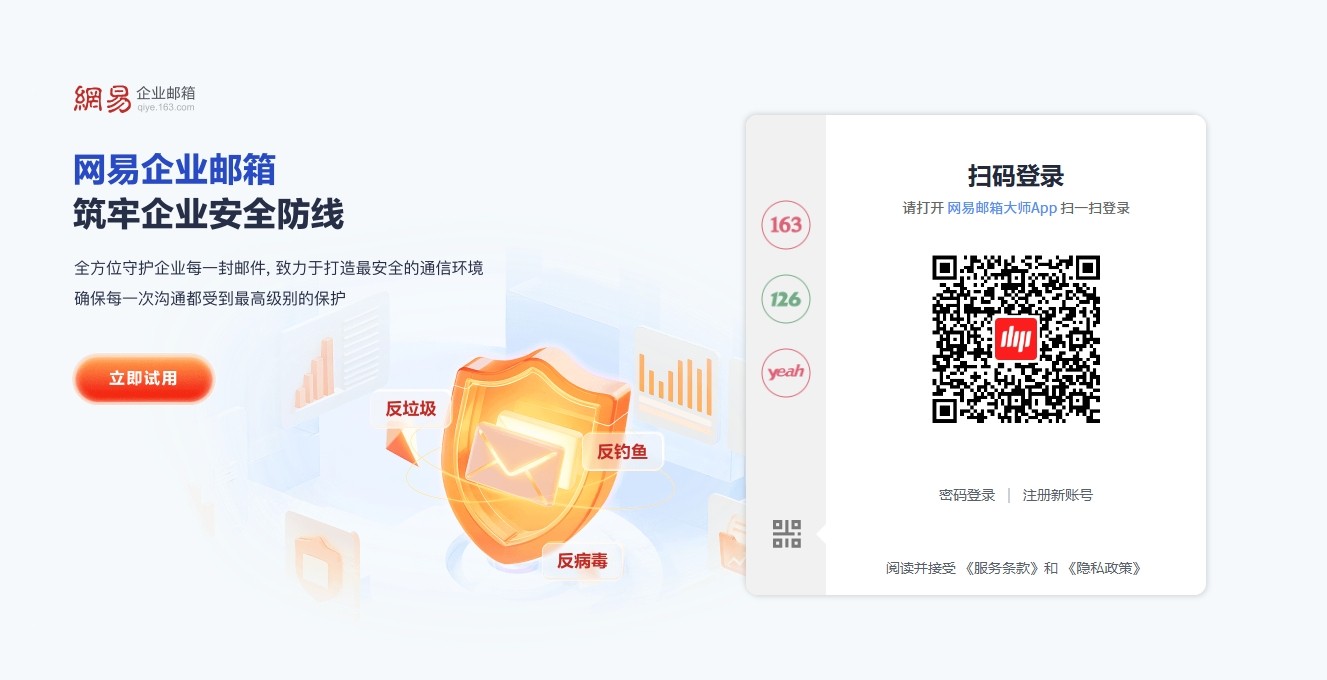 163免费邮箱官网入口-163海外版免费邮箱登录入口 2025-12-18
163免费邮箱官网入口-163海外版免费邮箱登录入口 2025-12-18 -
 胖猫可以玩梗是什么梗?揭秘网红猫的爆笑日常和流行密码 2025-12-18
胖猫可以玩梗是什么梗?揭秘网红猫的爆笑日常和流行密码 2025-12-18 -
 稳定币跨境支付应用案例解析及效果评估 2025-12-18
稳定币跨境支付应用案例解析及效果评估 2025-12-18 -
 抖币充值官网入口-抖币充值官网入口1:10 2025-12-18
抖币充值官网入口-抖币充值官网入口1:10 2025-12-18 -
 原神AKT资源站网页入口-AKT原神官网链接直达地址 2025-12-18
原神AKT资源站网页入口-AKT原神官网链接直达地址 2025-12-18





